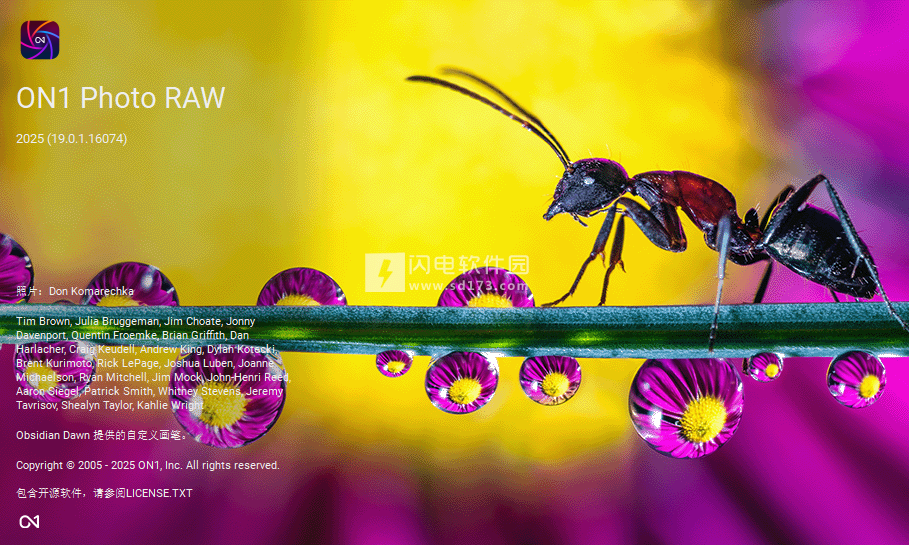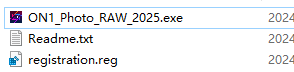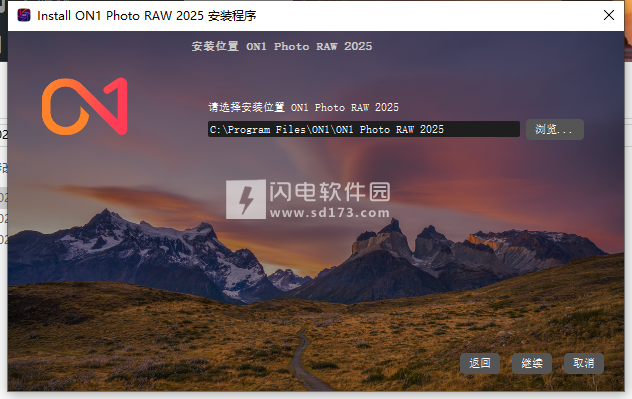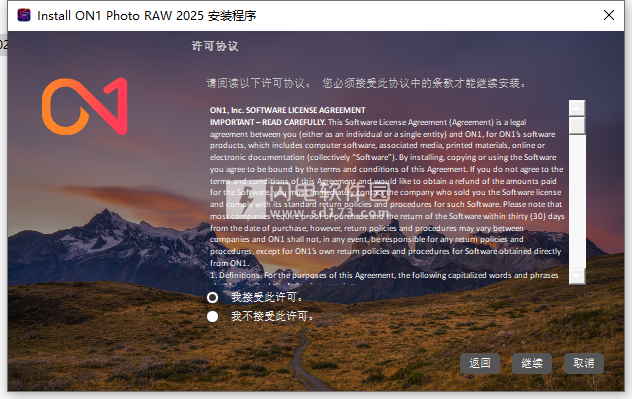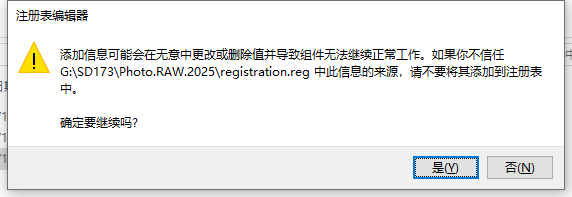1、释放 ON1 Photo RAW 2025 的全部潜力:5 大新功能
查看 ON1 Photo RAW 2025 中的前五大功能,这些功能使这个新版本成为必备品。在此视频中,他展示了 Generative Erase 工具如何轻松地从照片中删除不需要的元素,同时 Generative Crop 工具无缝扩展框架以填充缺失的细节。他还展示了用于精确颜色控制的全新编辑颜色滤镜和用于通过完美调整增强背景的深度蒙版功能。
2、使用 Generative Erase 轻松消除照片中的大量干扰
使用 ON1 Photo RAW 2025 的新生成擦除工具轻松获得无干扰的图像!观看只需单击几下即可轻松消除标志、车辆和人员等大型干扰。这个强大的工具可以加快您的编辑过程,帮助您立即创建干净、专业的照片。使用 ON1 Photo RAW 2025 转换您的图像!
3、使用 Generative Crop 重新构图您的照片
ON1 Photo RAW 2025 引入了新的 AI 生成裁剪功能,非常适合希望提升创作灵活性的摄影师。这个尖端工具利用生成式 AI 将照片的画布向外扩展,让您可以在不丢失任何关键细节的情况下重新构图。无论您是准备令人惊叹的墙壁肖像、调整特定的纵横比,还是只是增强整体构图,Generative Crop 都能用逼真的高质量图像内容无缝填充扩展区域。
4、从照片中删除电线
在此视频中,产品副总裁 Dan Harlacher 展示了 ON1 Photo RAW 2025 中一项强大的新功能:只需单击一下即可自动从照片中移除电线。使用 Perfect Eraser 工具,两个新按钮 — Reduce Dust 和 Reduce Power Lines — 可以轻松清理图像。按下 减少电源线 按钮,软件会立即检测并移除电源线,让您免于繁琐的手动修饰任务。
5、根据场景的深度应用效果
ON1 Photo RAW 2025 中新增的深度蒙版功能允许用户根据图像的深度创建蒙版,从而将蒙版提升到一个新的水平。该软件使用 AI 分析照片中对象的距离并自动构建蒙版,使复杂的选区变得轻而易举。此工具使摄影师能够精确应用选择性调整,例如光照和颜色增强 - 无论是增亮前景还是为远处区域添加逼真的雾气。深度蒙版简化了需要多个步骤的任务,允许在节省时间的同时进行更多创意控制。
 ON1 Photo RAW / ON1 Photo RAW MAX 2025 19.2.0 x64
ON1 Photo RAW / ON1 Photo RAW MAX 2025 19.2.0 x64
 ON1 Photo RAW / ON1 Photo RAW MAX 2025 19.2.0 x64
ON1 Photo RAW / ON1 Photo RAW MAX 2025 19.2.0 x64